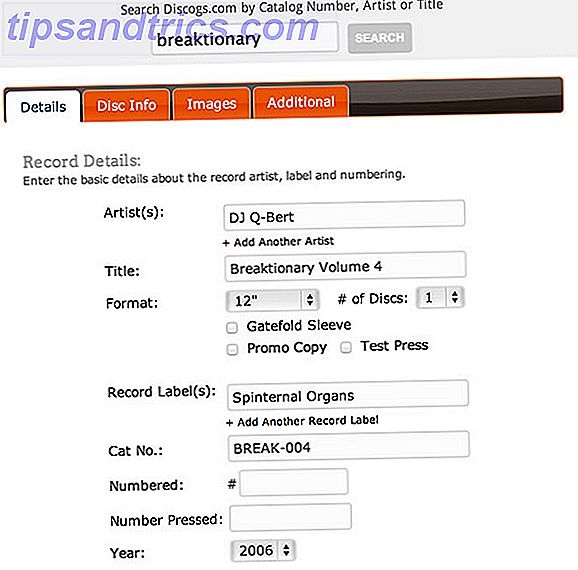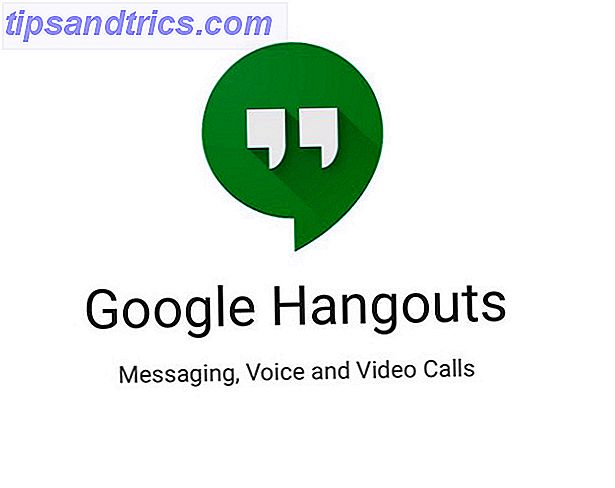O Rsync é bastante simples: é uma ferramenta especializada na cópia de arquivos. Para nós, isso significa que o rsync remove muitos inconvenientes envolvidos em backups manuais. Isso resulta em um processo de backup mais uniforme, comparado ao uso de comandos de manipulação de arquivos nativos do terminal Linux Como gerenciar arquivos no terminal e desktop Linux Como gerenciar arquivos no terminal e desktop do Linux Depois de fazer a alteração no Linux, Encontraremos uma área de trabalho sensível que seja fácil de usar, desde a instalação de novos aplicativos, até a organização dos dados. Consulte Mais informação .
Por exemplo, o rsync reconhece arquivos inalterados da última transferência e economiza tempo, não sobrescrevendo-os. Outras coisas, como a capacidade de compactar seus arquivos, também tornam seus backups mais eficientes. Embora esse tipo de coisa possa ser teoricamente feita à mão, o rsync coloca todas essas tarefas em uma ferramenta conveniente 10 Maneiras fáceis de restaurar o sistema Linux 10 Maneiras fáceis de restaurar o sistema Linux O recurso Restauração do sistema do Windows é uma boa maneira de fazer e manter backups completos do sistema. Se ao menos o Linux tivesse um recurso parecido ... ah, espere, na verdade, temos 10 opções para escolher ... Leia Mais.
Nós já cobertos Grsync Grsync - Uma GUI simples para ajudar você a usar 'rsync' facilmente [Linux] Grsync - Uma GUI simples para ajudar você a usar 'rsync' facilmente [Linux] Leia mais no passado, mas sabendo como usar o A ferramenta que o alimenta (isto é, rsync) pode provar ser um recurso valioso. Espero que este artigo demonstre a você que usar o rsync sem um back-end gráfico é uma tarefa bastante simples.
Noções básicas de rsync
Todos os comandos rsync são fundamentalmente os mesmos, por isso deve ser fácil de entender. Aqui está o comando mais básico que simplesmente copia o conteúdo de uma pasta para outra:
rsync -r -u -v ~/Source-Folder / ~/Copy-Folder 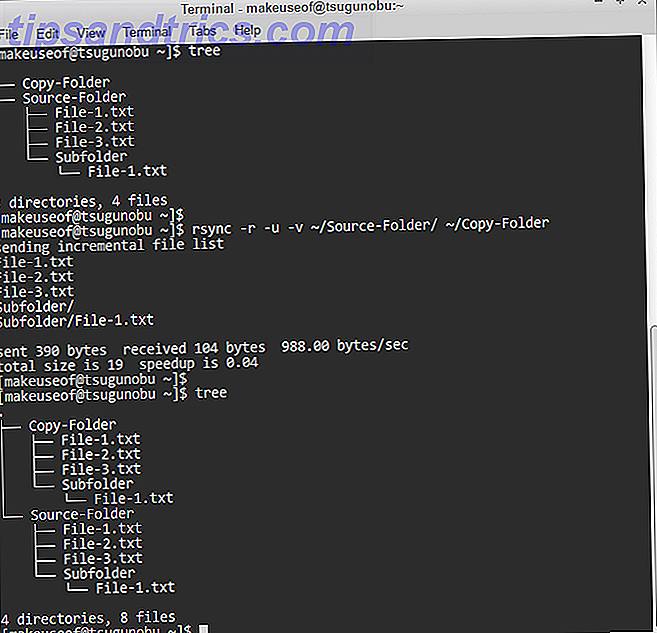
A opção -r significa " recursivo ". Simplificando, sem essa opção, o rsync ignora os arquivos armazenados dentro das pastas, o que significa que não copiará tudo. Adicionamos a opção -u (para " atualização ") para garantir que os arquivos transferidos não sobrescrevam os arquivos na pasta de destino que estão mais atualizados. Por exemplo, se você editou um arquivo na pasta de transferência, mas não da pasta original.
A opção -v (para “ verbose “) permite ver o que o rsync fez, o que é bom para monitorar seu comportamento e ações. Não é estritamente necessário, mas você pode acabar apreciando as informações extras - sem isso, o rsync é muito mais silencioso.
Para formas mais avançadas de backup, tudo o que precisamos fazer é adicionar opções extras (isto é, [letter] ) ao rsync. Você pode colocar todas essas letras juntas em uma única opção grande (por exemplo, -ruv ) se você quiser economizar espaço. Apenas lembre-se de colocá-los antes de especificar suas pastas!
Escolhendo seus diretórios de backup
Como você viu acima, primeiro selecione a pasta da qual gostaria de copiar os arquivos e, em seguida, selecione onde gostaria que fossem copiados. Anote também o trailing / no final da pasta de origem. Isso garante que você copie apenas o conteúdo da pasta, em vez da pasta em si. Você pode deixar de lado essa barra se preferir levar a pasta.
Dica útil: o símbolo ~ / representa sua pasta pessoal O que são essas pastas no diretório raiz do Linux? Quais são as pastas no diretório raiz do Linux? Abra um gerenciador de arquivos em sua caixa Linux e selecione Computador na barra lateral para exibir suas pastas do sistema. Mas você tem alguma ideia do que cada um deles tem? Vamos dar uma olhada! Leia mais (onde suas pastas Documents, Desktop, Downloads, Music, etc. estão armazenadas). Isso é muito mais rápido do que simplesmente digitar o local da sua pasta de origem completa e seu nome de usuário é agnóstico.
Excluindo arquivos e pastas com rsync
Às vezes, você não quer fazer o backup de pastas inteiras, e o rsync também pode lidar com isso. Além de escolher pastas mais específicas para copiar, você também pode usar a opção –exclude para ignorá-las. Isso permite que você diga ao rsync para ignorar uma pasta, arquivo ou padrão selecionado.
rsync -ruv --exclude 'Subfolder' ~/Source-Folder/ ~/Copy-Folder 
Como você pode ver acima, o diretório da subpasta não foi transferido. Você também pode excluir arquivos com isto: basta digitar seu nome entre aspas.
Para impedir que vários arquivos / pastas semelhantes sejam transferidos, use o símbolo * com a opção –exclude . Isso funciona como um substituto para qualquer outro nome de arquivo.
rsync -ruv --exclude '*.txt' ~/Source-Folder/ ~/Copy-Folder 
Esse comando significava que o rsync ignorava todos os arquivos que terminavam com .TXT e copiavam apenas ao longo de uma pasta. O símbolo * atua como um caractere curinga - representa todas as possíveis palavras e letras que você poderia, neste exemplo, nomear um arquivo TXT. Este é um padrão básico de exclusão para o rsync.
Há algo importante que você deve saber sobre exclusões: elas estão localizadas em relação à sua fonte de cópia! Simplificando, você precisa dizer ao rsync a posição dos arquivos que você está excluindo em relação ao local onde você escolheu copiar seus arquivos . Aqui está um exemplo disso em jogo:

Como estamos copiando dados do diretório Source-Folder, não precisamos especificar onde exatamente o diretório Subfolder está localizado. Está bem dentro dele. No entanto, se quisermos excluir File-1.txt de dentro dessa pasta, precisamos declarar sua localização, com o diretório 'Source-Folder' como raiz. Tenha isso em mente se você achar que suas exclusões falharão!
Fazendo backups mais rápidos com o rsync
Como afirmado anteriormente, o rsync tem a capacidade de compactar os arquivos copiados e, em seguida, descompactá-los na outra extremidade. Isso serve para reduzir a quantidade de transferência de dados necessária para copiar um arquivo, tempo de negociação para o uso da CPU necessário para a compactação. Então, se você estiver em um laptop e quiser economizar bateria 7 Dicas simples para melhorar a vida útil da bateria do seu laptop Linux 7 Dicas simples para melhorar a vida útil da bateria do seu laptop Linux Como você pode aproveitar mais a bateria e aproveitar um Linux realmente portátil experiência de computação? Leia mais, você pode não querer usar isso.
rsync -ruv -z ~/Source-Folder / ~/Copy-Folder 
Tudo o que estamos fazendo aqui é adicionar a opção -z ao rsync: isso representa a opção de compactação. É a abreviação de zlib, que é o software que o rsync usa para fazer isso. Essencialmente (trocadilho intencional), ele fecha seus arquivos de um lugar para outro.
Para ver as melhorias nas velocidades de transferência, simplesmente observe a saída do rsync. Mais especificamente, o “ speedup é [x] ” (medido em segundos). Use isso como um medidor para determinar se a compactação dos backups de arquivos vale ou não para você. Todo computador é diferente!
Testando as águas
Antes de pular no final profundo e usar o rsync propriamente dito, é sempre bom fazer uma corrida a seco primeiro. Isso permite que você veja exatamente o que o rsync irá copiar e onde, antes do backup dos dados. Tudo o que você precisa é adicionar a opção -n (abreviação de “ no change made ”) ao seu comando para executar um teste:
rsync -ruv -n ~/Source-Folder/ ~/Copy-Folder 
Como a imagem acima indica, nenhum arquivo é realmente transferido. No entanto, você ainda consegue ver o que teria acontecido se você tivesse deixado a opção -n . Por causa disso, uma execução a seco no rsync é uma etapa de precaução extremamente rápida e fácil, especialmente se você estiver usando muitas opções encadeadas.
Indo além
Espero que este artigo tenha fornecido o know-how necessário para fazer backup de seus dados de maneira rápida e eficiente a partir da linha de comando. No entanto, o rsync é uma ferramenta extremamente versátil, portanto, se você achar que suas necessidades de backup excedem as deste guia Como Fazer Backups de Dados no Ubuntu e Outras Distros Como Fazer Backups de Dados no Ubuntu e Outras Distros Quantos dados sensíveis você perderia se o seu drive de disco morreu? Naturalmente, você precisa de uma solução de backup, mas fazer backups no Linux pode ser complicado se você não sabe o que está fazendo ... Leia mais, não tenha medo de digitar este comando:
man rsync 
O documento que você vê passa por todas as opções abordadas aqui com muito mais detalhes, junto com muitas outras. Por exemplo, ele explica como excluir arquivos por seu tamanho, útil para filtrar arquivos em branco ou redundantes.
Você prefere usar a linha de comando para fazer backup de seus dados? Por que ou por que não?